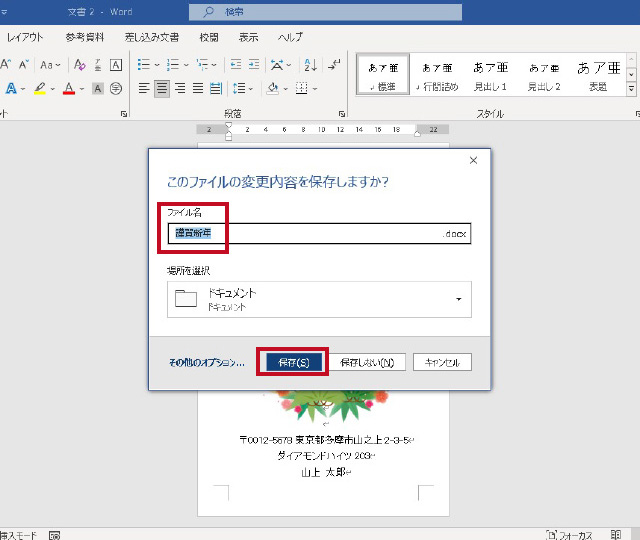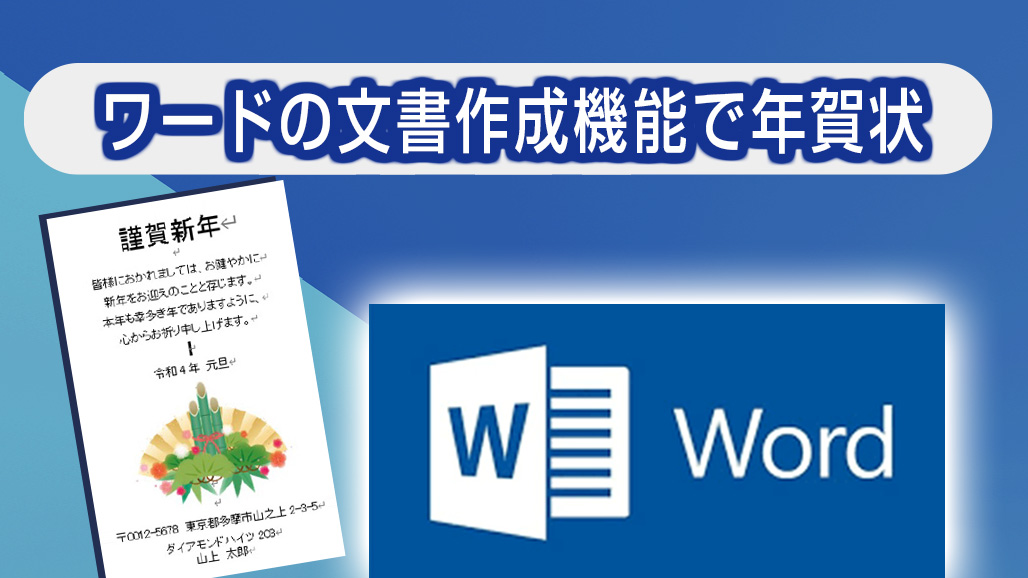ワード本来の文書作成機能を用いて、はがきサイズの文書に年賀状の文面を作ります。
ワードを起動します。(インターネットに接続されていることが必要です)「ホーム」タブで使用するフォントとサイズを設定しておきます。
フォントは「MSPゴシック」、文字サイズは「 10.5 」ポイントです。
1.用紙の設定をします。
❶「レイアウト」タブ➡❷「サイズ 」ボタンをクリック、用紙サイズを「はがき」に設定します。
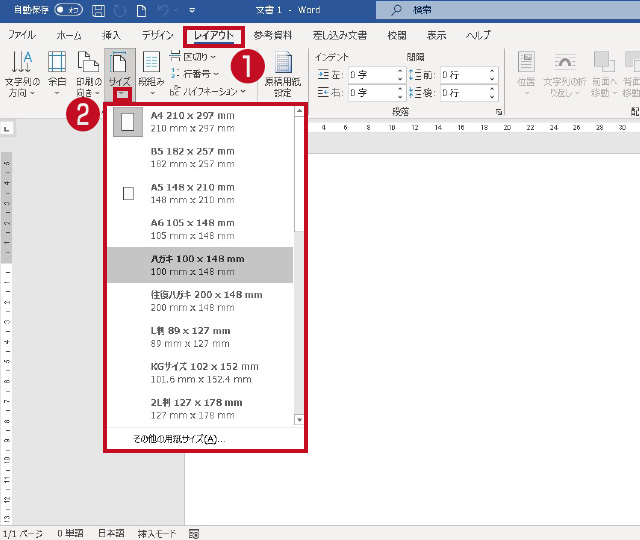
次に、余白を「狭い」に設定し、「横書き」か「縦書き」にするのか、文字列の方向を決めます。
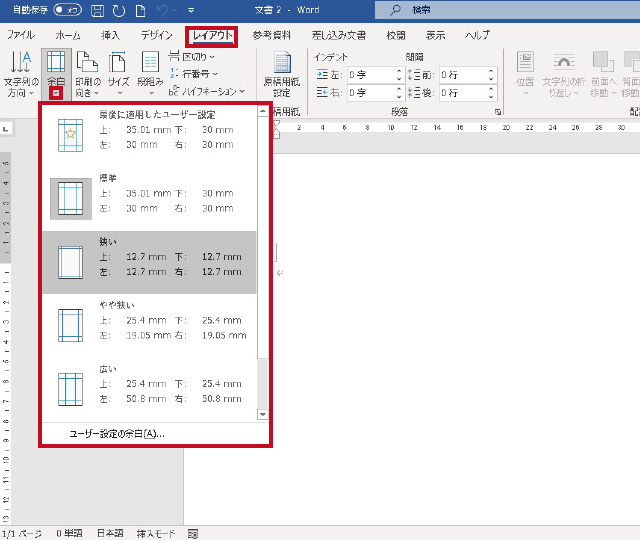

2.年賀状の文字入力をします。
謹賀新年、挨拶文、年号、住所、氏名、を順番に入力します。

3.打ち終えた文字列を全選択し、段落にある「中央揃え」にします。
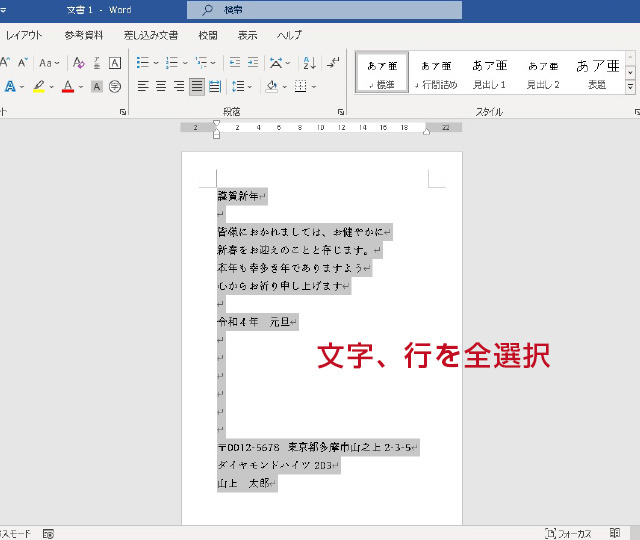

4.「謹賀新年」の行を選択し、フォントサイズを26ptに変更します。

5.マウスカーソルの位置を確かめて、その場所にイラスト画像を挿入します。
「挿入」タブ ➡「 画像」➡ 「 オンライン画像 」の順にクリックして、オンライン画像の画面を開きます。
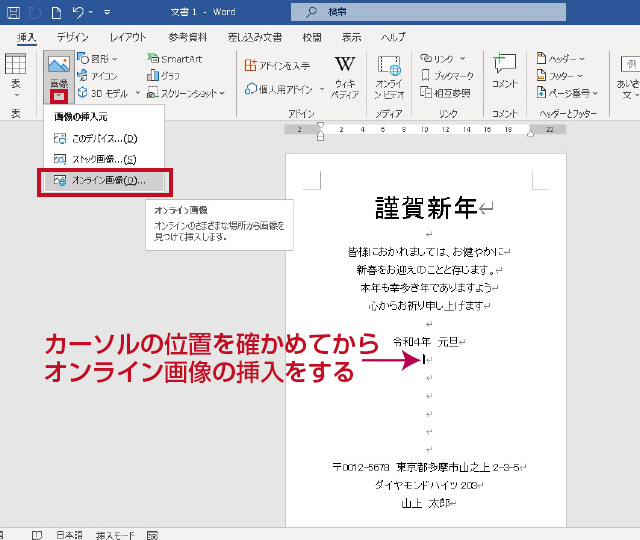
6.検索エリアに「お正月」と入力し、Enterキーを押します。
お正月のサンプル画像の画面が開いたら、 使いたい画像を選んで「挿入」ボタンをクリックします。

7.画像は行に挿入されますので、画像サイズが大きいと2ペー ジになってしまいます。ここで慌てずに、画像を「文字列の折り返し」を使って「前面」に出します。

8.画像が行から離れて「前面」になったら、画像のハンドルで大きさを調整します。
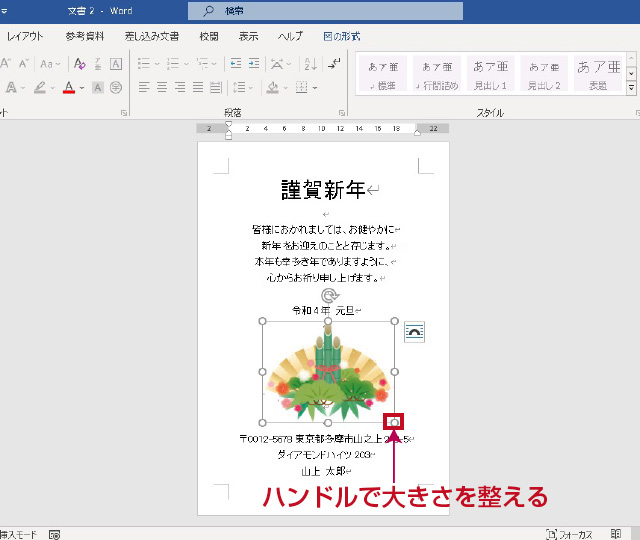
9.これで、完成です。年賀状だけではなく、引っ越し案内などのお知らせにも使えますので、このはがき印刷を活用しましょう。

10.出来上がった年賀状は、名前をつけて保存しておきましょう。